
Como mover fotos do Google Drive para o Google Fotos [Os métodos mais recentes]

"Existe alguma maneira de mover arquivos do Google Drive para o Google Fotos de uma só vez? Preciso mover todas as minhas fotos do Google Drive para o Google Fotos com um clique."
- do Reddit
Em julho de 2020, o Google atualizou o método de integração entre o Google Drive e o Google Fotos. Agora, não há sincronização automática entre o Google Drive e o Google Fotos. Então, agora, como mover fotos do Google Drive para o Google Fotos? Não se preocupe. Vamos apresentar vários métodos neste artigo para alcançar facilmente esse objetivo. Continue a leitura e saiba mais.

Se o Google Drive e o Google Fotos estiverem logados com a mesma conta, o processo de transferência de fotos do Google Drive para o Google Fotos se torna muito simples. Você pode importar fotos diretamente do Google Drive para o Google Fotos. Siga o guia para mover imagens do Google Drive para o Google Fotos diretamente:
Passo 1. Abra o site oficial do Google Fotos em seu navegador e faça login na sua conta do Google.
Passo 2. Após o login bem-sucedido, clique no botão "Upload" no canto superior direito da página. Selecione a opção "Google Drive" nas opções pop-up.
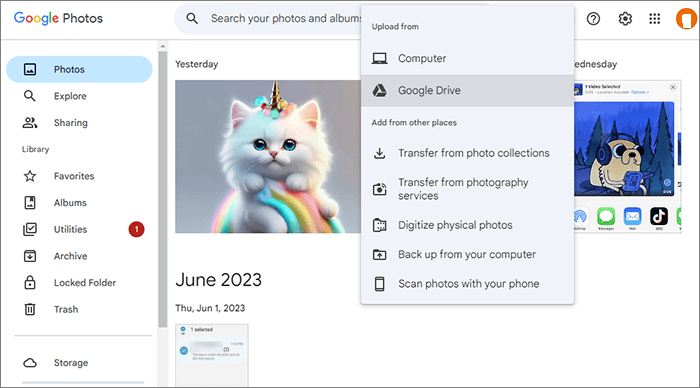
Passo 3. Escolha as fotos do Google Drive que você deseja mover para o Google Fotos. Depois disso, toque no botão "Upload" e inicie o progresso da transferência.
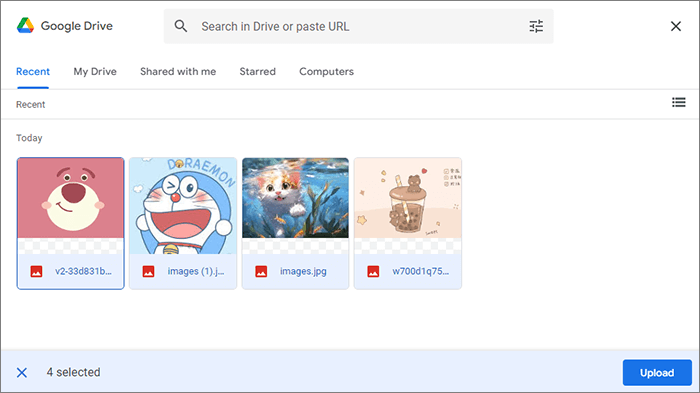
Se você quiser transferir fotos do Google Drive de outra pessoa para o seu próprio Google Fotos ou apenas transferir algumas fotos, o download e o upload manual podem ser um método mais simples. Aqui estão as etapas de como mover fotos do Google Drive para o Google Fotos:
Passo 1. Em primeiro lugar, você precisa baixar fotos do Google Drive. Para fazer isso, faça login na sua conta no Google Drive. Em seguida, localize as fotos que deseja transferir, clique no ícone de três pontos e selecione "Download" para salvar essas fotos em seu computador.

Passo 2. Agora, abra o site do Google Fotos no seu computador. Toque em "Upload" > em "Computador".
Passo 3. Escolha a imagem que você acabou de baixar do Google Drive e clique em "Abrir" para enviá-la para o Google Fotos.
Leia mais: Se você encontrar o problema de "Google Fotos não fazer backup" ao usar o Google Fotos, não entre em pânico. Basta clicar neste link para resolver facilmente o problema.
O Google Backup and Sync é um aplicativo para desktop que pode ajudá-lo a sincronizar arquivos locais com o Google Drive e o Google Fotos. Esse método fará backup automático de todas as novas fotos que você enviar para o Google Drive para o Google Fotos no futuro. Abaixo está o guia passo-a-passo sobre como transferir fotos do Google Drive para o Google Fotos pelo Google Backup e sincronização:
Passo 1. Instale e ative o software no seu computador, que é a versão desktop do Google Drive.
Passo 2. Vá em "Preferência" > "Meu computador" > "Adicionar pasta".
Passo 3. Depois de selecionar a pasta a ser carregada, a tela a seguir será exibida. Marque "Fazer backup no Google Fotos" para fazer backup automático de fotos recém-enviadas para o Google Drive para o Google Fotos.
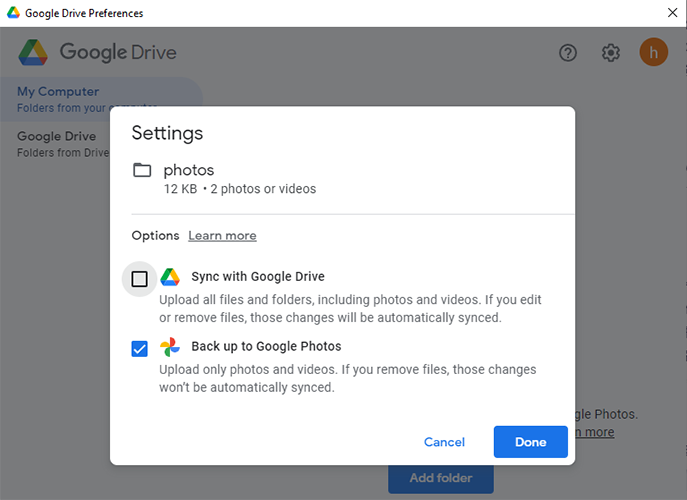
Depois de explorar vários métodos de mover fotos do Google Drive para o Google Fotos, vamos comparar visualmente esses métodos usando uma tabela concisa. Isso o ajudará a fazer a melhor escolha com base em suas necessidades e circunstâncias.
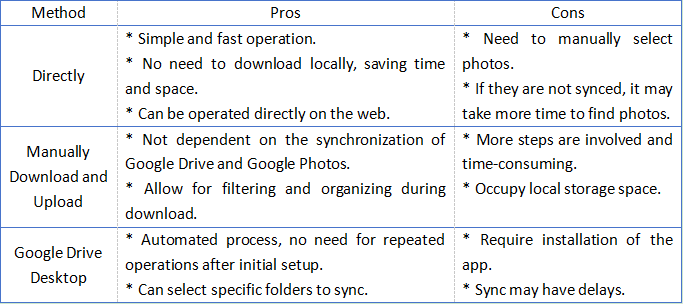
Além das ferramentas oficiais do Google, existem também algumas ferramentas de terceiros que podem ajudá-lo a gerenciar melhor as fotos em seu telefone Android. Coolmuster Android Assistant é um produto assim. Coolmuster Android Assistant é uma poderosa ferramenta de gerenciamento de Android que permite gerenciar facilmente fotos em Android dispositivos no computador, como adicionar, excluir e transferir. Além de fotos, ele também suporta outros dados, como vídeos, mensagens de texto e contatos.
Quais são as principais características do Coolmuster Android Assistant?
Veja como transferir fotos de um telefone Android para um computador usando Coolmuster Android Assistant:
01Depois de instalar e iniciar o software, você verá uma interface de caixa de ferramentas. Por favor, escolha o módulo "AssistenteAndroid " para acessar Coolmuster Android Assistant.

02Conecte seu telefone Android ao computador usando um cabo USB ou Wi-Fi. Se solicitado, certifique-se de ativar a depuração USB no dispositivo Android .

03Depois disso, vá para a categoria "Fotos" e você verá todas as imagens armazenadas em seu telefone Android . Selecione as fotos que deseja mover e escolha a opção "Exportar" localizada na parte superior da tela.

Se você está procurando uma maneira conveniente de transferir todas as fotos do seu telefone para o seu computador, Coolmuster Android Assistant pode ajudá-lo com o recurso de backup e restauração de 1 clique. Esta funcionalidade permite-lhe fazer rapidamente uma cópia de segurança de todos os seus dados Android, incluindo fotografias, para o seu computador com apenas um clique. Basta ir em "Super Toolkit" > "Backup" > "Fotos" > "Backup" para concluir a tarefa instantaneamente.

Guia em vídeo
Não importa qual método você escolher para mover fotos do Google Drive para o Google Fotos, ele garante que suas memórias preciosas sejam salvas corretamente e facilmente acessíveis. Além disso, se você precisa mover fotos entre seu telefone Android e computador, Coolmuster Android Assistant também é uma ferramenta que vale a pena tentar. Espero que este artigo possa fornecer orientação útil para sua migração de fotos.
Artigos relacionados:
Como baixar fotos do Google Drive para iPhone? [Leitura obrigatória]
Como recuperar fotos excluídas permanentemente do Google Fotos? [3 Maneiras]
Viagens fotográficas: Como transferir fotos de Android para Android





